TP-Linkルーターをこれから新しく設置する方にとって、初期設定は最初のハードルかもしれません。
インターネットにうまくつながらない、設定画面に入れない、といった問題は、多くの方が経験する失敗や後悔につながることがあります。特に、パスワードをどう設定するか、スマホのアプリを使うべきか、対応機種はどれがいいのか、など、初心者には分かりにくい点がたくさんあります。
ただ、ご安心ください。
ルーターの設定方法や初期化方法、設定変更の仕方などを順を追って理解すれば、オレンジのランプが点灯して設定できないといった問題も自分で解決できます。
この記事では、スムーズにルーターの設定を進めるための具体的なステップと、よくある疑問への答えを分かりやすく解説していきます。
- TP-Linkルーターの基本的な設定方法
- 設定時に役立つアプリの活用法とスマホでの設定手順
- インターネット接続がうまくいかない時の原因と解決策
- ルーターの初期化やファームウェア更新などのメンテナンス方法
tp link ルーター 初期 設定は簡単!

- TP-Linkルーターを接続する方法
- 最初の設定画面にアクセスする方法
- 管理者パスワードとWi-Fi設定方法
- アプリでスマホから設定する方法
- Wi-FiのパスワードやSSIDを変更する
- ペアレンタルコントロールやポートフォワーディングを設定変更
TP-Linkルーターを接続する方法

TP-Linkルーターの初期設定を始めるには、まずルーター本体を正しく接続することが大切です。
最初に、モデムが別にある場合は、必ず電源プラグを抜いて電源を切ってください。モデムにバッテリーバックアップがある場合は、それも取り外します。そして、ルーターにモデムが内蔵されているか、別にあるかによって、接続手順が少し異なります。
もしルーターにモデムが内蔵されている場合は、インターネットサービスプロバイダから来ているLANケーブルを、ルーター背面にある「WAN」または「インターネット」ポートに差し込むだけで完了です。
一方、モデムが別にある場合は、自宅のLANケーブルをモデムの「WAN」または「インターネット」ポートに差し込みます。次に、別のLANケーブルをモデム背面の空いている「LAN」ポートに差し込んでください。そして、そのケーブルのもう一方の端をルーターの背面にある「WAN」または「インターネット」ポートに差し込みます。これにより、ルーターがインターネットに接続されます。
モデムを先に接続し、電源を入れ直したら、ルーターに付属のACアダプターを使って電源を入れます。ルーターの前面にあるランプが点灯し、起動が完了するのを待ってから、パソコンをもう1本のLANケーブルでルーターの空いている「LAN」ポートに接続しましょう。有線接続が難しい場合は、ルーターの底面や取扱説明書に記載されている初期のSSIDとパスワードを使ってWi-Fi接続することも可能です。
最初の設定画面にアクセスする方法
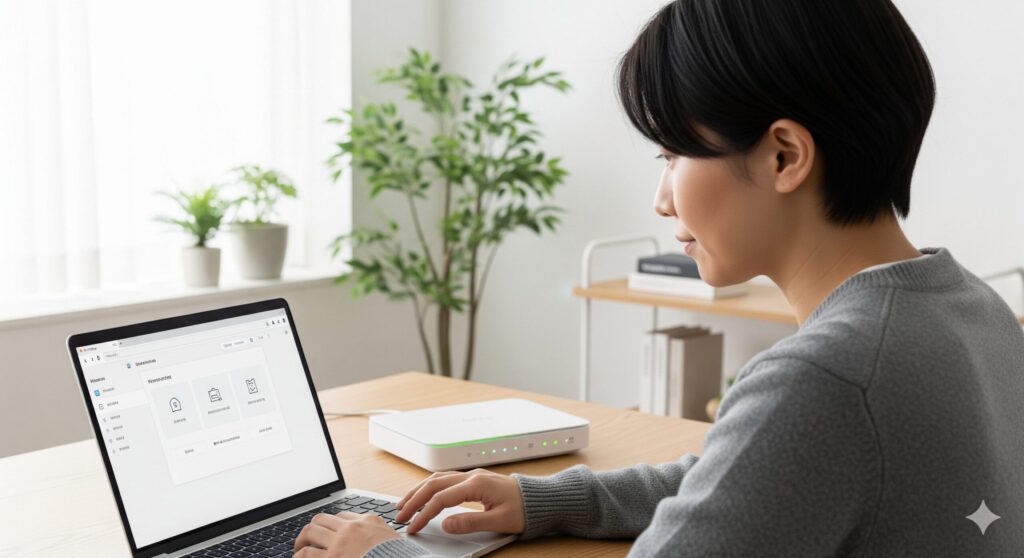
ルーターの接続が完了したら、次にブラウザから設定画面にアクセスします。Google ChromeやSafari、Firefox、Microsoft Edgeなど、普段お使いのウェブブラウザを起動してください。ブラウザの上部にあるアドレスバーに、初期アクセスアドレスを入力します。
このアドレスは通常、ルーターの底面や取扱説明書に記載されています。多くの場合、以下のいずれかのアドレスでアクセスが可能です。
これらのアドレスを入力すると、ルーターのユーザーインターフェースが開きます。最近のモデルでは、最初に新しい管理者パスワードを作成する画面が表示されます。これはWi-Fiパスワードとは異なり、今後ルーターの設定を変更する際に使用する、非常に重要なパスワードです。パスワードは、文字、数字、特殊文字を組み合わせた8文字以上のものを作成することが推奨されています。パスワードを2回入力して「スタート」をクリックし、次のステップに進んでください。
旧モデルのTP-Linkルーターでは、初期のユーザー名とパスワードが「admin/admin」となっている場合もあります。その場合は、セキュリティのため、ログイン後に必ずパスワードを変更してください。
管理者パスワードとWi-Fi設定方法
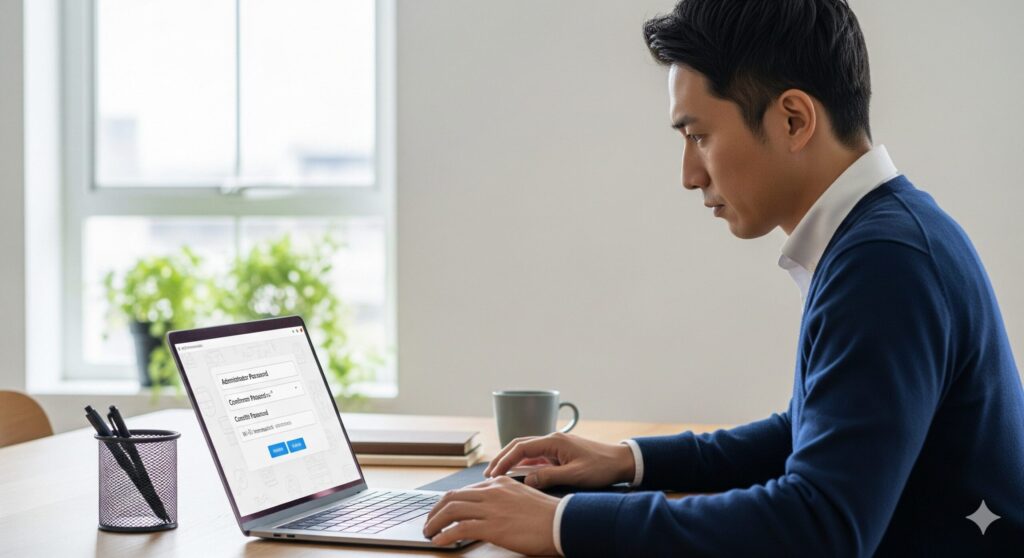
設定画面にログインすると、インターネット接続とWi-Fiの設定を進めます。クイックセットアップタブが選択されていることを確認し、画面の指示に従いましょう。
多くのプロバイダでは動的IP(DHCP)設定が自動的に選択されますが、サービスによっては静的IPやPPPoE設定が必要になることもあります。もし接続タイプが分からない場合は、「自動検出」機能を試してみてください。
インターネット接続の設定が完了したら、次にWi-Fiのネットワーク名(SSID)とパスワードを設定します。これは、ご自身のパソコンやスマートフォンをルーターに無線接続する際に必要となる情報です。ネットワーク名には、ご自身で識別しやすい名前を、パスワードには安全性の高いものを設定してください。デュアルバンドルーターの場合は、2.4GHz帯と5GHz帯それぞれに異なるネットワーク名を用意する必要があります。
2.4GHz帯は通信速度が遅いですが、広範囲をカバーでき、5GHz帯は通信速度が速いですが、通信範囲が狭いという特徴があります。これらを理解した上で、用途に応じて設定を変更しましょう。すべての設定が完了したら、変更を保存し、Wi-Fiに接続してインターネットにアクセスできるか確認してください。
アプリでスマホから設定する方法
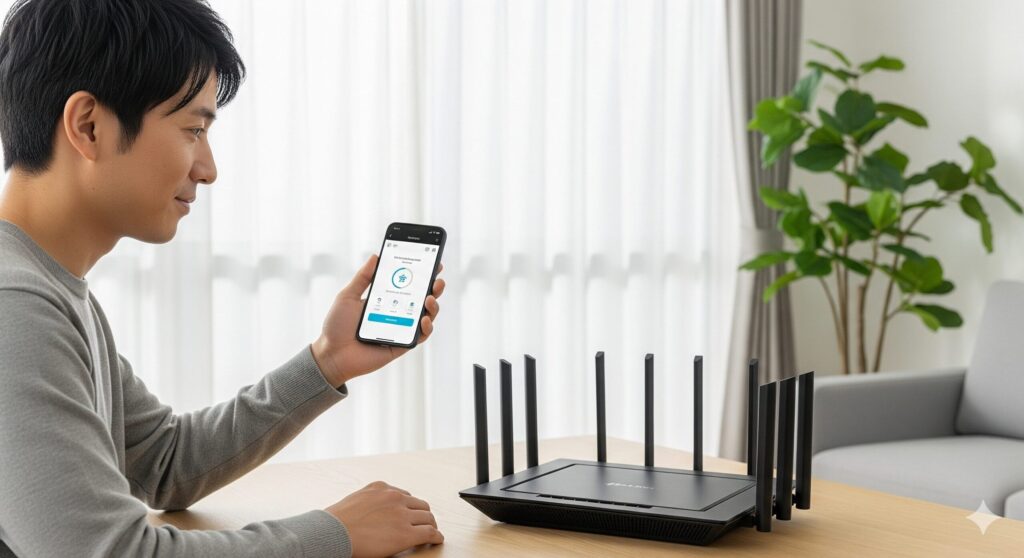
TP-Linkルーターの設定は、パソコンだけでなく、スマートフォンやタブレットの専用アプリ「Tether」を使用することで、より手軽に行うことができます。このアプリを使えば、初心者の方でも直感的なインターフェースで簡単に設定を進められます。
アプリを使った初期設定の手順
- アプリのインストールとTP-Link IDの作成: まず、ご自身のスマートフォンにTetherアプリをインストールし、TP-Link IDを作成してログインします。TP-Link IDを作成しておくと、遠隔管理も可能になります。
- ルーターとの接続: アプリを起動し、指示に従ってルーターをモデムと接続します。次に、ルーターのLEDの点灯状況を確認し、スマートフォンをルーターの初期Wi-Fiに接続してください。
- パスワードの作成: アプリのガイドに従い、ルーターの管理画面にログインするためのパスワードを作成します。
- インターネット接続タイプの設定: インターネット接続タイプを選択します。ご契約のプロバイダによって異なりますので、契約書などを確認して設定してください。フレッツ光回線をご利用の場合はIPv6 IPoE接続が推奨されています。ケーブルテレビ回線の場合は動的IPを選択します。
- Wi-Fi設定: ネットワーク名とパスワードを設定します。「既定のWi-Fi設定を使用する」を選ぶと、ルーターのラベルに印刷された情報が自動入力されます。
これらの手順を完了すれば、スマートフォンから簡単に初期設定が完了します。アプリはファームウェアの自動アップデート機能も備えているため、常に最新の状態を保つことができるというメリットもあります。
Wi-FiのパスワードやSSIDを変更する
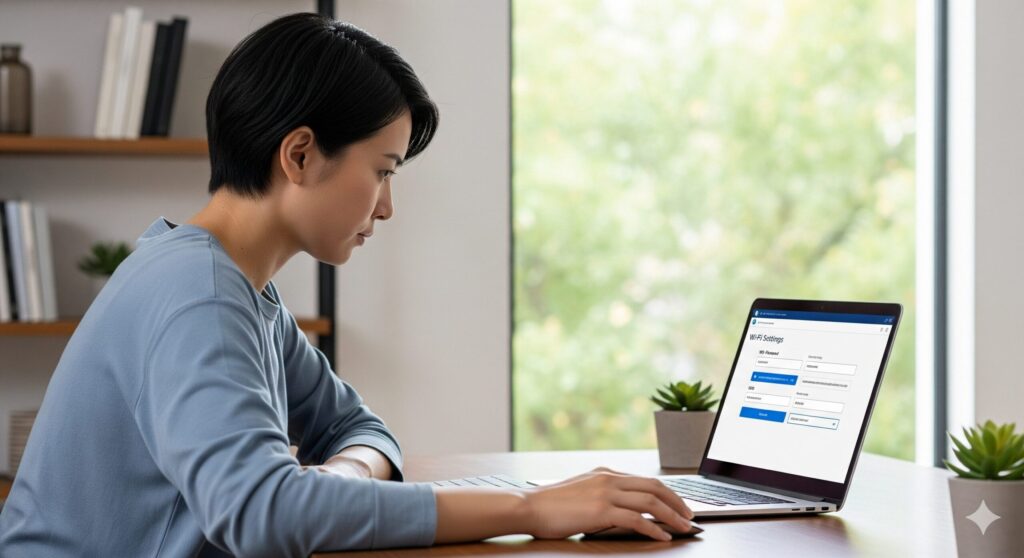
一度設定したWi-FiのパスワードやSSID(ネットワーク名)は、後からでも簡単に変更することができます。セキュリティを強化したい場合や、パスワードを忘れてしまった場合に役立ちます。
Wi-FiパスワードとSSIDの変更手順
- 管理画面にログイン: パソコンまたはスマートフォンから、ルーターの管理画面にログインしてください。
- ワイヤレス設定画面へ: 画面内の「ワイヤレス」や「Wi-Fi設定」といった項目を探し、クリックまたはタップします。
- 設定の変更: 2.4GHzまたは5GHz、あるいは両方のネットワークに対して、新しいSSIDとパスワードを入力します。
- 保存: 変更を保存し、ルーターを再起動すると新しい設定が適用されます。
注意点として、Wi-Fiの設定を変更すると、現在接続しているすべてのデバイスの接続が切れてしまいます。新しいSSIDとパスワードを使って、全てのデバイスを再接続する必要がありますので、変更後は注意してください。
ペアレンタルコントロールやポートフォワーディングを設定変更
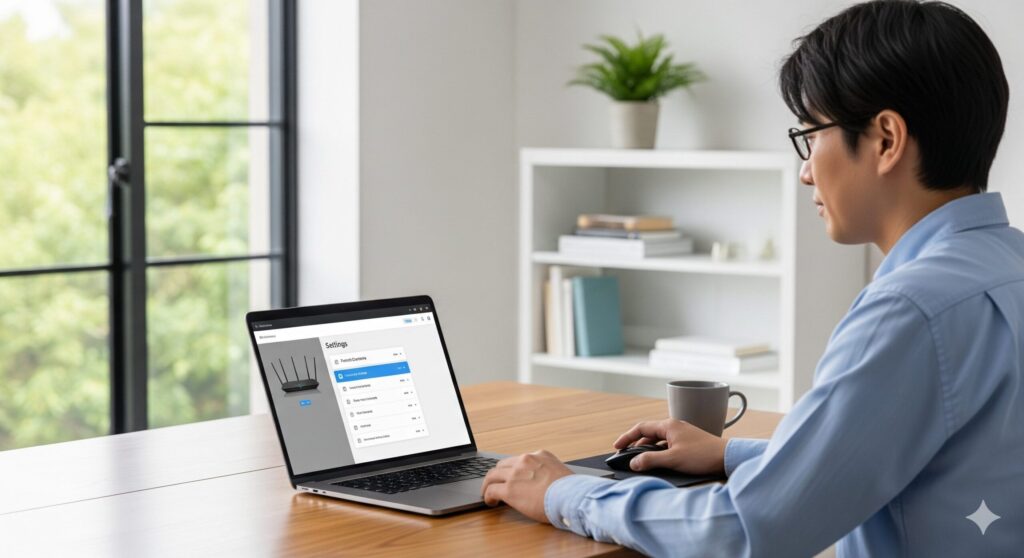
ルーターは初期設定後も様々な設定を変更できます。特に、ペアレンタルコントロールとポートフォワーディングは、ルーターをより便利に、そして安全に使う上で大切な機能です。
ペアレンタルコントロール
ペアレンタルコントロールとは、特定のデバイスでインターネットの利用時間や、アクセスできるウェブサイトを制限できる機能です。お子様がインターネットに過剰にアクセスするのを防いだり、不適切なコンテンツから保護したりするために役立ちます。管理画面の「保護者による制限」から、プロファイルを作成し、適用したいデバイスやブロックしたいキーワード、利用時間などを設定することができます。
ポートフォワーディング
ポートフォワーディングは、特定のデバイスに対して外部インターネットから直接アクセスできるようにする設定です。これにより、自宅のネットワーク外からでも、例えばゲームサーバーやウェブサーバー、監視カメラなどに接続することが可能になります。設定は管理画面の「詳細設定」から「NAT転送」>「仮想サーバー」の順に進み、サービスタイプや内部IPアドレスなどを入力することで行えます。この設定を行う際は、セキュリティ上のリスクも考慮し、必要なポートのみを開放するように注意してください。
tp link ルーター 初期 設定に関するトラブルシューティング

- ランプが点滅しつながらないオレンジの対処法
- そもそも設定できない場合の確認点
- 初期化方法と再設定の注意点
- どのモデルがいい?対応機種の選び方
- まとめ:スムーズなtp link ルーター 初期 設定のために
ランプが点滅しつながらないオレンジの対処法

TP-LinkルーターのLEDランプがオレンジ色に点灯または点滅している場合、それはインターネットに接続できていないことを示しています。この問題にはいくつかの原因が考えられます。
主な原因としては、インターネット接続に必要なPPPoE認証情報が正しく入力されていない、ルーターとモデムの間の物理的な接続に問題がある、ルーターのファームウェアが古いなどが挙げられます。
解決のためのステップ
- 物理的接続の確認: まず、ルーターのWANポートとモデムが、付属のLANケーブルでしっかりと接続されているか確認してください。緩んでいる場合は、一度抜いてからしっかりと差し込み直しましょう。
- ルーターの再起動: ルーターとモデムの電源を両方とも切り、数秒待ってから、先にモデムの電源を入れ、完全に起動するまで待ちます。その後、ルーターの電源を入れてください。これにより、一時的な不具合が解消されることがあります。
- PPPoE設定の再確認: 設定画面にアクセスし、プロバイダから提供されたPPPoEのユーザー名とパスワードが正確に入力されているかを確認します。もし、誤りがある場合は、再度正しく入力し直してください。
- ファームウェアの更新: ファームウェアが古いことが原因の場合もあります。ルーターの設定画面やTetherアプリから、最新バージョンに更新できるか確認し、アップデートを試してください。
これらの手順を試しても問題が解決しない場合は、ご契約のプロバイダやTP-Linkのカスタマーサポートに問い合わせることをお勧めします。
そもそも設定できない場合の確認点
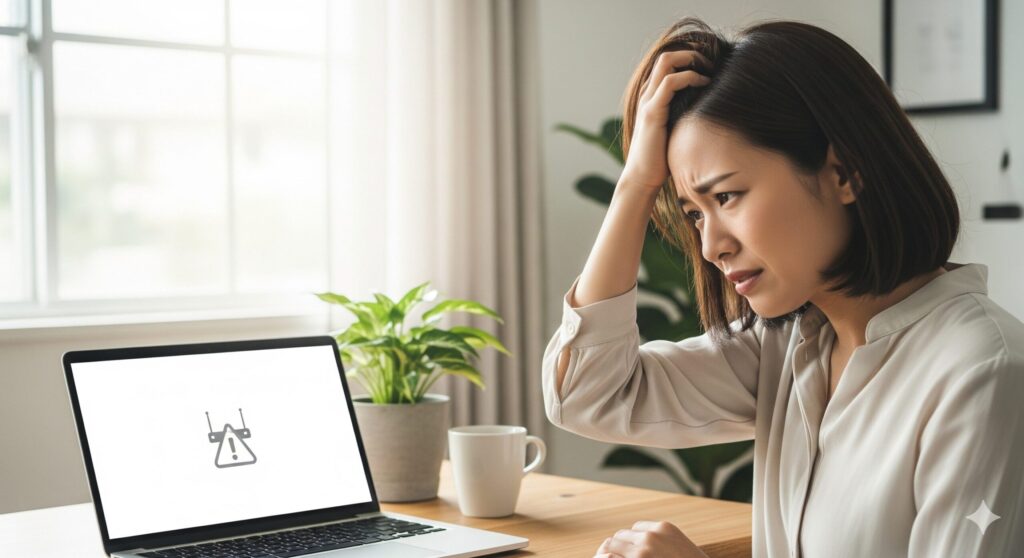
接続やランプの色以前に、そもそもルーターの設定画面にアクセスできない、というケースも考えられます。このような状況に陥った際は、以下の点を一つずつ確認していくことが解決の鍵となります。
確認すべき点
- 接続状況: パソコンやスマートフォンが、ルーターのWi-Fiに正しく接続されているか確認してください。有線接続の場合も、LANケーブルがルーターとパソコンの両方にしっかりと差し込まれているか確認しましょう。
- IPアドレスの確認: 端末側で固定IPアドレスが設定されている場合、それが原因で設定画面にアクセスできないことがあります。設定画面にログインする際は、一時的に固定IPアドレス設定を無効化してみてください。
- ブラウザのキャッシュ: ブラウザのキャッシュや履歴が邪魔をしている可能性もあります。ブラウザのプライベートブラウズ機能(シークレットウィンドウなど)を使ってアクセスを試すと、問題が解決することがあります。
- 初期アクセスアドレスの再確認: 入力したアドレスが正しいか、もう一度ルーターの底面や取扱説明書で確認してください。特に、「.net」や「.local」といった末尾が正しく入力されているか確認しましょう。
- 端末の動作モード: スマートフォンの一部には、Wi-Fi接続が不安定な場合に自動的にモバイルデータ通信に切り替わる機能があります。この機能がONになっていると、ルーターの設定画面にアクセスできない場合がありますので、一度機内モードにしてWi-Fiを有効にしてみてください。
初期化方法と再設定の注意点

様々なトラブルシューティングを試しても問題が解決しない場合、ルーターを工場出荷時の状態に初期化する方法が有効な場合があります。これにより、これまでの設定がすべてリセットされます。
初期化の手順
- RESETボタンを探す: ルーターの背面または底面にある「RESET」ボタンを見つけてください。多くの場合、つまようじや細いピンなどで押すタイプの小さな穴になっています。
- ボタンを長押し: ルーターの電源が入った状態で、このRESETボタンを約10秒間、LEDランプが点滅し始めるまで押し続けます。
- 完了を待つ: ランプが消灯し、再び点灯するまで待ちます。これで初期化は完了です。
初期化後の注意点として、Wi-FiのSSIDやパスワード、インターネット接続情報など、すべてのカスタム設定が消去されます。そのため、初期化後は再度、最初からルーターの設定を行う必要があります。再設定の手順は、この記事で前述した初期設定の手順と同じです。
どのモデルがいい?対応機種の選び方

TP-Linkのルーターには多くのモデルがあり、それぞれ特徴が異なります。自分の用途に合ったモデルを選ぶことが大切です。
選ぶ際のポイント
| ポイント | 詳細 |
| Wi-Fi規格 | Wi-Fi 6やWi-Fi 7といった新しい規格に対応したモデルは、高速で安定した通信が可能です。オンラインゲームや4K動画視聴をされる方におすすめです。 |
| メッシュWi-Fi対応 | 2階建てや3階建ての広い家にお住まいの場合、メッシュWi-Fi対応モデルがおすすめです。対応する中継機と組み合わせることで、家全体に安定したネットワークを構築できます。 |
| 接続範囲と同時接続台数 | ご自身の家の広さや、同時にインターネットに接続するデバイスの数を考慮して選びましょう。接続範囲が広いモデルや、多数のデバイスに安定して接続できるモデルが販売されています。 |
| セキュリティ機能 | ペアレンタルコントロールやHomeShield機能など、ネットワークを保護する機能が搭載されているモデルを選ぶと、安心してインターネットを利用できます。 |
| 有線ポート | ゲーミングPCやNASなど、高速な有線接続が必要なデバイスをお持ちの場合は、2.5Gbpsや10Gbpsのポートを備えたモデルが便利です。 |
まとめ:スムーズなtp link ルーター 初期 設定のために
TP-Linkルーターの初期設定をスムーズに行うためには、いくつかのポイントを押さえることが重要です。この記事では、設定手順からトラブルシューティングまでを解説しました。
- まずはルーターを正しく接続し電源を入れる
- ブラウザまたは専用アプリで設定画面にアクセスする
- 管理者パスワードやWi-Fiの設定を行う
- Wi-FiのSSIDやパスワードはセキュリティの高いものにする
- 設定時に困ったら、ランプの状態を確認する
- 設定画面に入れない場合は接続状況やブラウザを確認する
- 最終手段として初期化を試す
- 初期化後はすべての設定がリセットされる
- 用途に合った対応機種を選ぶことが大切
- スマホアプリを使えばより簡単に設定できる
- アプリのガイドに従えば初心者でも安心して操作できる
- ファームウェアは常に最新の状態を保つ
- ペアレンタルコントロール機能で子どもの利用を管理する
- ポートフォワーディングで特定のデバイスにアクセスできるようにする
- スムーズなtp link ルーター 初期 設定は事前の準備が鍵となる








